1. 下载virtualbox
官网地址: https://www.virtualbox.org/
2. 虚拟机创建 (过程分为两个部分, 一个是硬件配置一个是系统配置)
一 配置硬件
- 打开vbox,点击新建
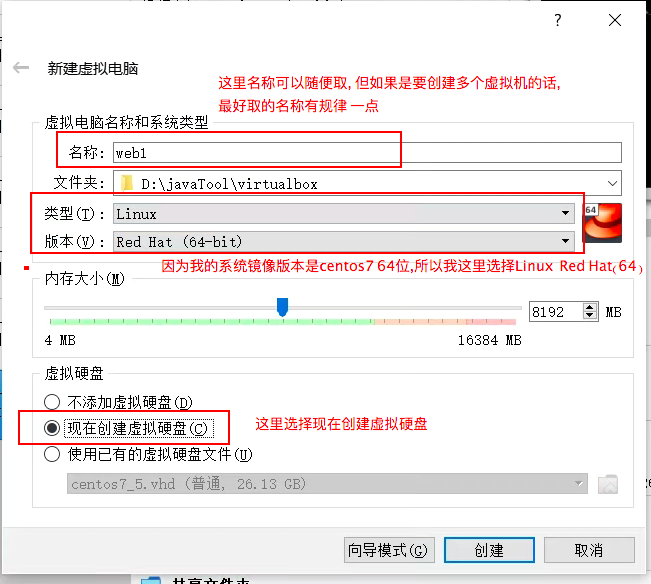
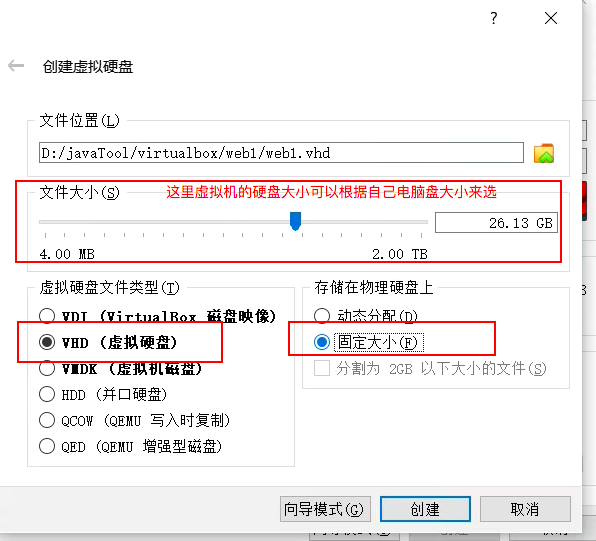
- 点击创建,这里需要等几分钟来来创建虚拟硬盘
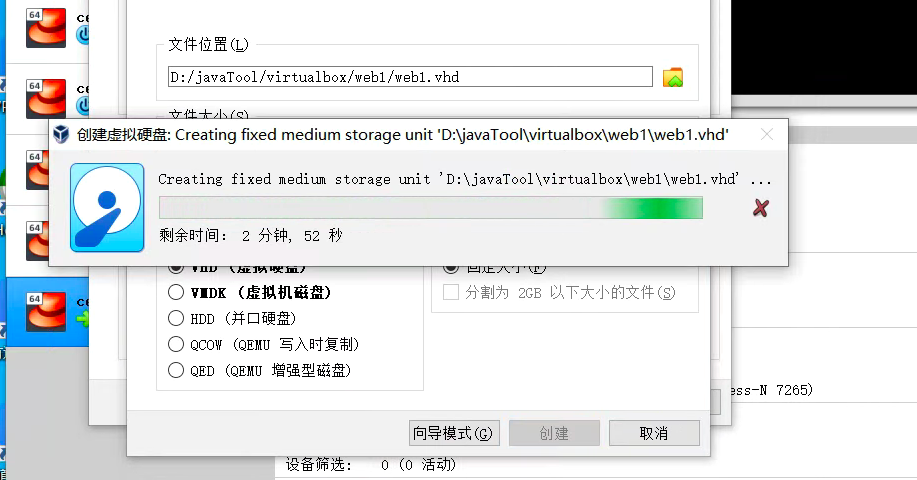
- 创建成功后会回到初始页面
二. 装系统
- 先配置下虚拟机的网络, 这是为了宿主机和虚拟机相连,默认配置下,宿主机是访问不通虚拟机的, 点击设置
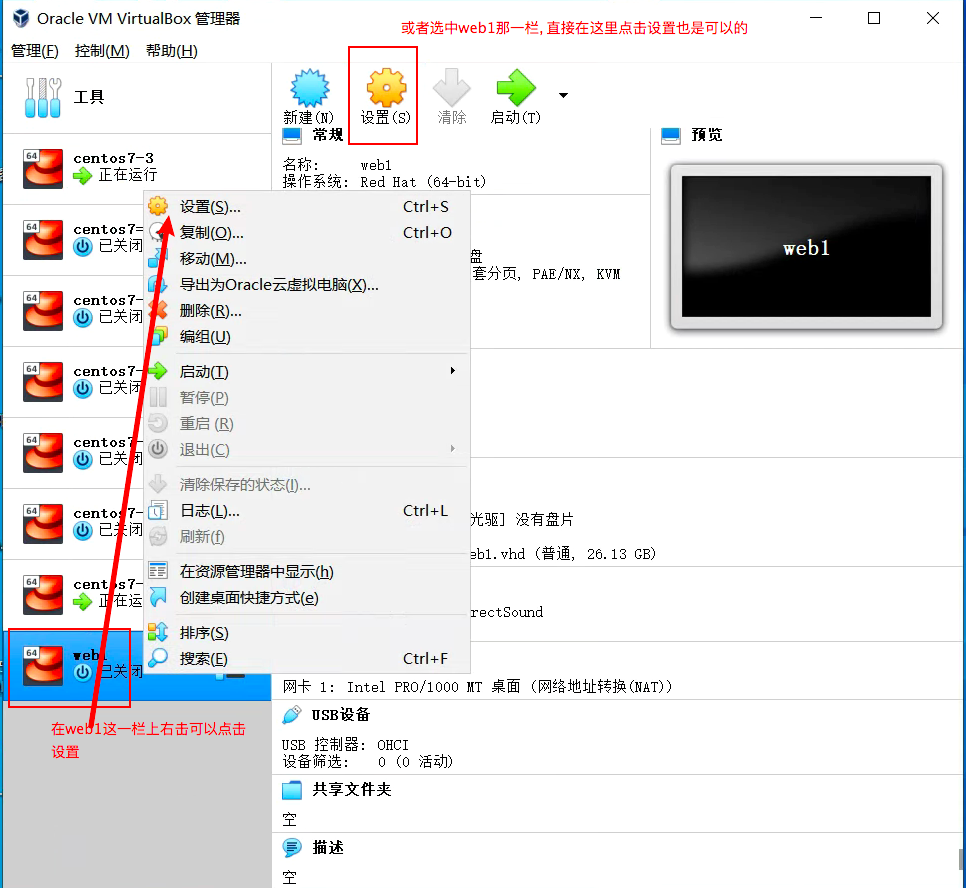
- 选择网络, 此时虚拟机只配置了一个网卡, 需要再配置一个网卡来使宿主机可以访问虚拟机,选择网卡2进行配置
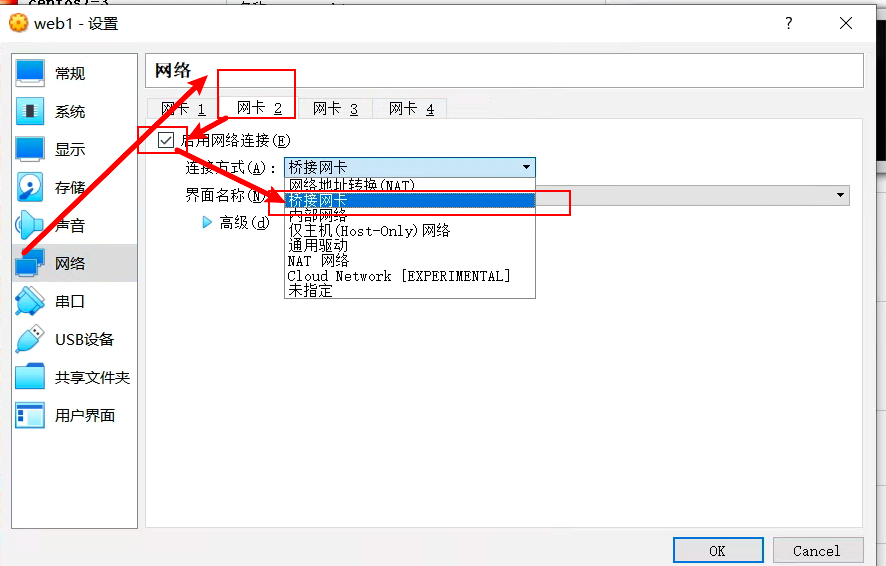
- 配置系统镜像, 点击启动
- 系统镜像需要事先下载好,存到本地磁盘上
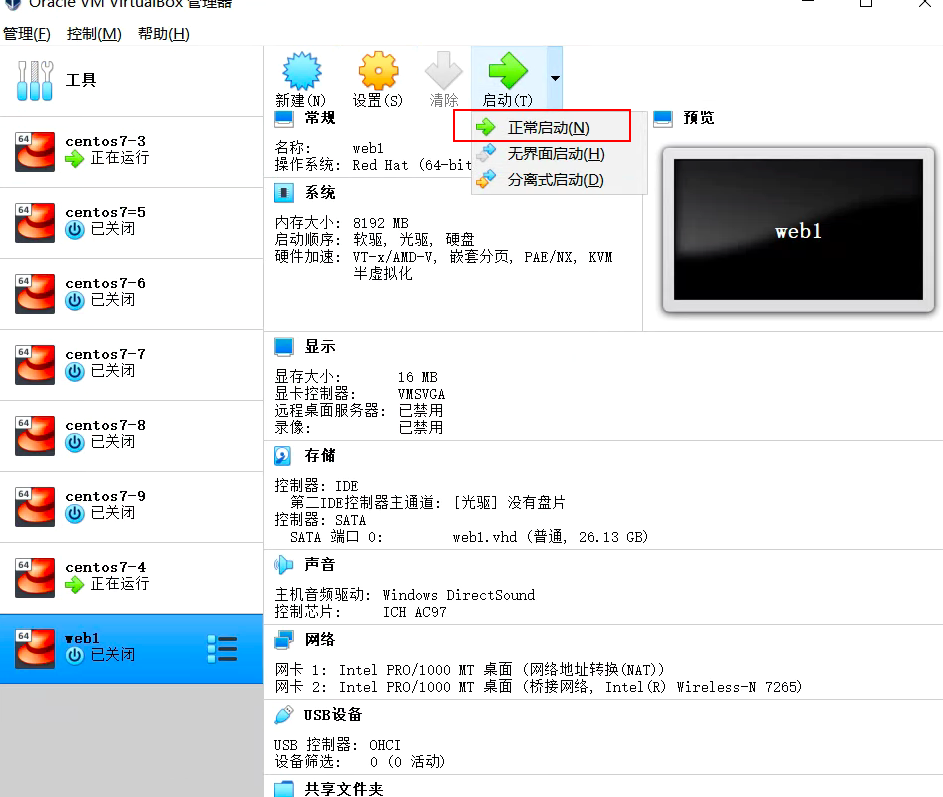
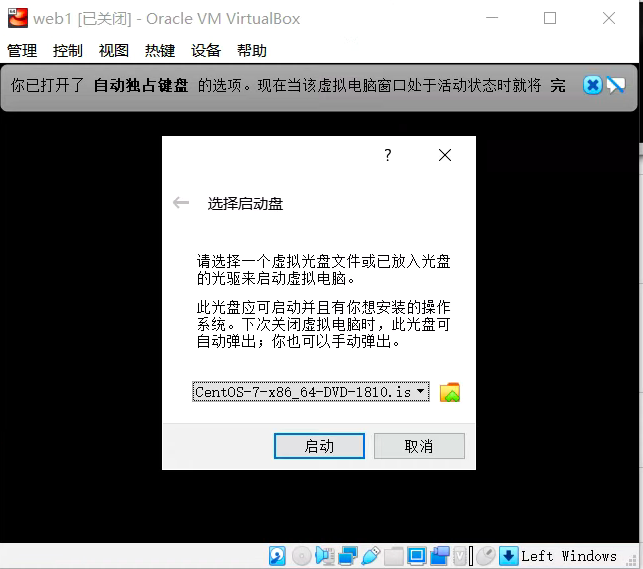
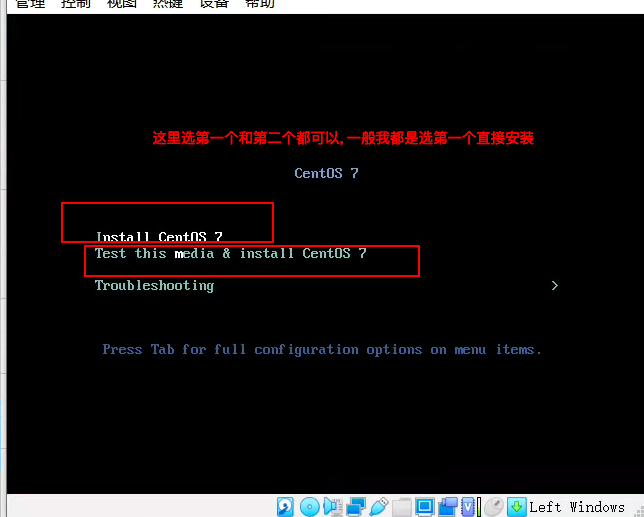
- 然后这里有一个热键切换的概念, 就是鼠标怎么从虚拟机切换到宿主机, 默认热键应该是shift, 当你鼠标在虚拟机里面时, 按下shfit键, 鼠标就会被切换到宿主机上
- 接下来是配置语言网络等等
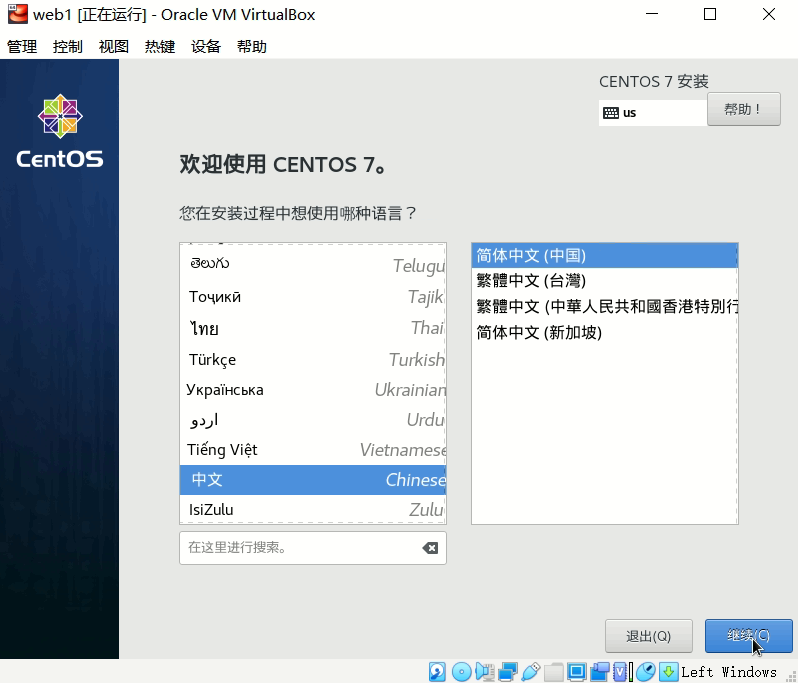
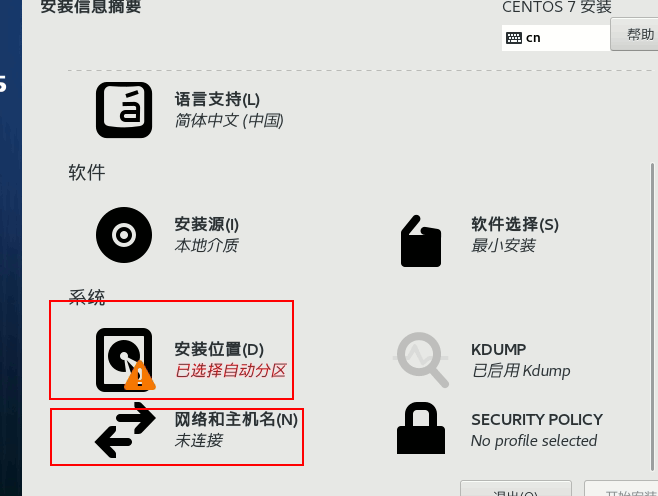
- 安装位置与网络和主机名需要点进去设置下, 其他保持默认配置就行, 点击开始安装,设置下root账号的密码
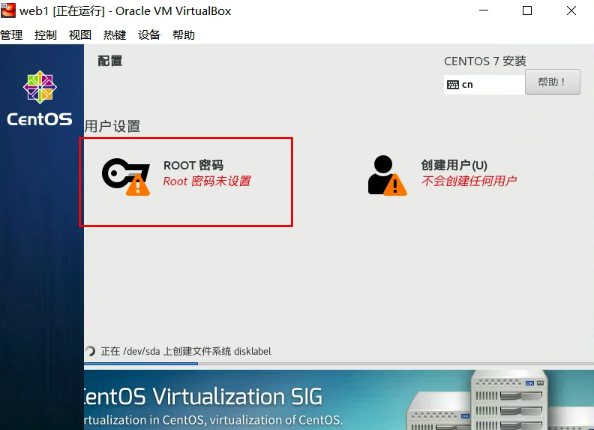
- 创建完成后会有一个重启按钮,点击重启,重启完成后会退回到主页面
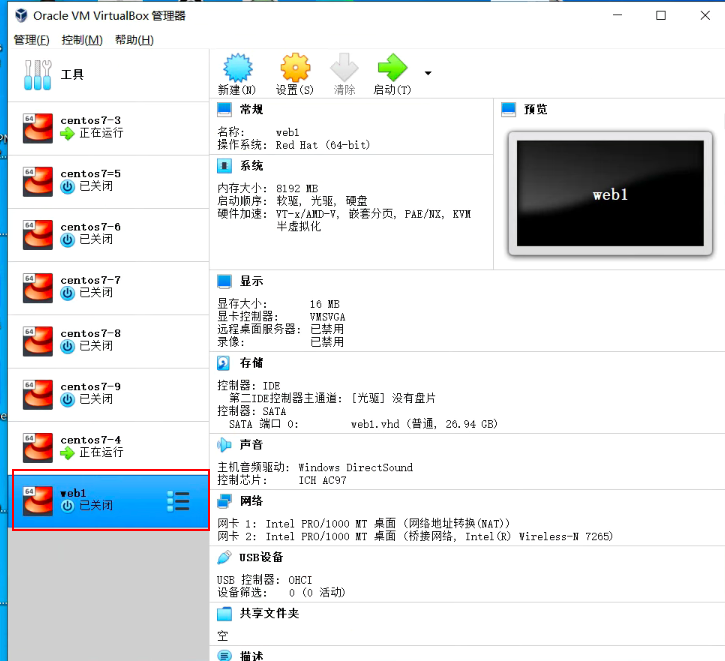
- 一台完整的虚拟机就已经创建好了,点击启动,输入账号密码就可以登录进去了